버튼을 누르면 생성되는 팝업창의 위치를 버튼과 연관 되게 만들고 싶을 때, 버튼을 눌렀을 때 RenderBox 로 해당 버튼의 rending 관련 정보를 가져온뒤 offset 값을 화면애 대한 절대값으로 변환하여 이값을 기반하여 생성될 popup 창의 위치를 결정하는 파라미터에 넣어주면 된다. onPressed: (){ final RenderBox renderBox = context.findRenderObject() as RenderBox; final offset = renderBox.localToGlobal(Offset.zero); final left = // offset.dx 를 활용하여 popup 창의 왼쪽위 모서리 x좌표 값 계산하여 입력 final top = // offset.dy 를 활용하여 ..
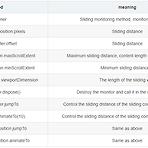 ScrollController, ScrollPosition
ScrollController, ScrollPosition
ScrollController Listview, GridView, CustomScrollView 등과 같은 scrollable widget을 컨트롤 한다. 멤버 변수들을 State objects로 저장하고, 각각 State.build 를 이용해 재사용한다. 하나의 scroll controller는 여러개의 scrollable widgets을 컨트롤할 수 있지만, offset 값을 가져오는 등의 몇몇 동작을 위해서는 하나의 scroller widget 과 연결되어 사용해야 한다. scroll controller는 개별 scrollable widget의 특정 상태를 관리하기 위해 ScrollPosition을 생성한다. custom ScrollPosition을 사용하기 위해서는 ScrollController의..
- Total
- Today
- Yesterday
- 디자인
- SizedBox
- 앱 프로그래밍
- Bluetooth
- error
- 이미지
- UX
- 문제 해결
- 한빛미디어
- UI
- Chrome
- 크롬
- firebase
- TextFormField
- 앱개발
- hide
- addPostFrameCallback
- 에러
- TextField
- 플러터
- plugin
- Flutter
- position
- 인사이트
- Syncfusion
- DART
- 앱
- 다트
- IOS
- BLE
| 일 | 월 | 화 | 수 | 목 | 금 | 토 |
|---|---|---|---|---|---|---|
| 1 | 2 | 3 | ||||
| 4 | 5 | 6 | 7 | 8 | 9 | 10 |
| 11 | 12 | 13 | 14 | 15 | 16 | 17 |
| 18 | 19 | 20 | 21 | 22 | 23 | 24 |
| 25 | 26 | 27 | 28 | 29 | 30 | 31 |
